Kuinka kuvakaappaus Snapchatista tietämättä heitä
 Käyttäjän Lisa Ou / 25 2021:16
Käyttäjän Lisa Ou / 25 2021:16Kuinka kuvakaappaus Snapchatissa ilman heitä tietämättä? Snapchat on suunniteltu siten, että kuvat ja viestit katoavat tiedostojen avaamisen jälkeen. Mitä sinun pitäisi tehdä muistojen pitämiseksi? Kun otat kuvakaappauksen kaikesta Snapchatista, toinen henkilö saa ilmoituksen.
Ei kuten Instagram, kun sinä ota kuvakaappaus DM: stä, jolla on häviävä valokuva videolle yksityisessä keskustelussa, toinen henkilö saa ilmoituksen. Vaikka heille ei ilmoiteta, jos sinä kuvakaappaus Instagram-tarina, profiili ja muut.
Kun haluat kuvakaappauksen tietämättä, saat lisätietoja artikkelista 7 tehokkaimmasta menetelmästä.

Opasluettelo
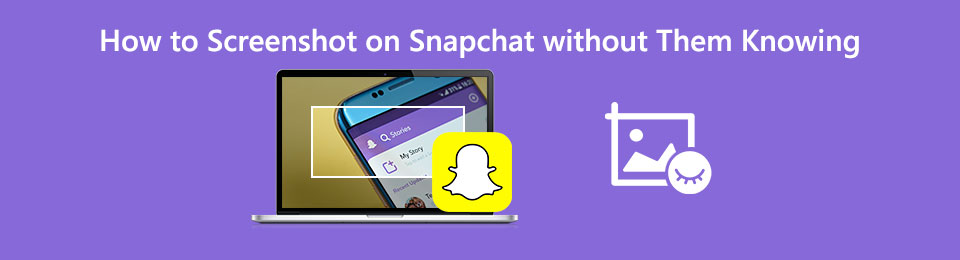
1. 6 kuvakaappausmenetelmää Snapchatissa tietämättä niitä
Tapa 1: Tyhjennä välimuisti ja sovellustiedot
Jos pystyt tyhjentämään välimuistin ja sovellustiedot heti, ennen kuin Snapchat voi lähettää minkäänlaisia ilmoituksia lähettäjälle, voit tehdä kuvakaappauksen Snapchatissa toisten tietämättä. Opi vain lisätietoja prosessista alla olevalla tavalla.
Vaihe 1Kun tarinat on ladattu täyteen, voit sammuttaa Internetin ja ottaa kuvakaappauksen Snapchatista. Mene eteenpäin ja sammuta Wi-Fi- ja mobiilitietosi ja avaa Snapchat-tilannekuva.
Vaihe 2Kun olet ottanut kuvakaappauksen Snapchatissa, voit siirtyä Järjestelmäasetukset valikosta, valitse Snapchat Vaihtoehto Sovellus vaihtoehto. Valitse sitten Tyhjennä välimuisti ja tyhjennä tiedot välimuistin poistamiseksi.
Vaihe 3Tämän jälkeen voit ottaa Wi-Fi-Internetin käyttöön ja kirjautua sisään uudelleen. Joka kerta, kun haluat ottaa tilannekuvan Snapchatista haluamallasi tavalla, toista prosessi uudelleen.
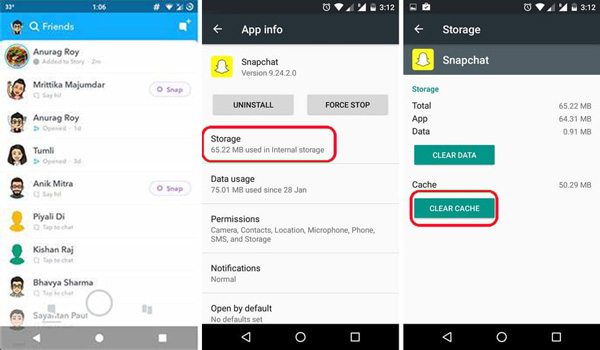
Tapa 2: Ota lentokonetila käyttöön iPhonessa
Kun sinulla on iPhone, ota lentokonetila käyttöön tehokas tapa kuvata Snapchatissa tietämättä. Jos poistat Wi-Fin, mobiilidatan ja jopa Bluetoothin käytöstä, voit poistaa ilmoituksen käytöstä.
Vaihe 1Seuraa vain samaa prosessia ladataksesi napsautukset Snapchatiin iPhonessa. Pyyhkäise iPhonen näytön alaosasta, voit kytkeä pois käytöstä Wi-Fi: n, mobiilidatan ja jopa Bluetoothin.
Vaihe 2Sitten voit ottaa lentokonetilan käyttöön poistaaksesi ilmoituksen käytöstä. Kun olet varmistanut, että laitteellasi ei ole Internet-yhteyttä, avaa vain Snapchat.
Vaihe 3Voit ottaa kuvakaappauksen Snapshotista tietämättä muita. 30 sekunnin kuluttua voit ottaa Internet-yhteyden käyttöön ottaaksesi uuden kuvakaappauksen vastaavasti.
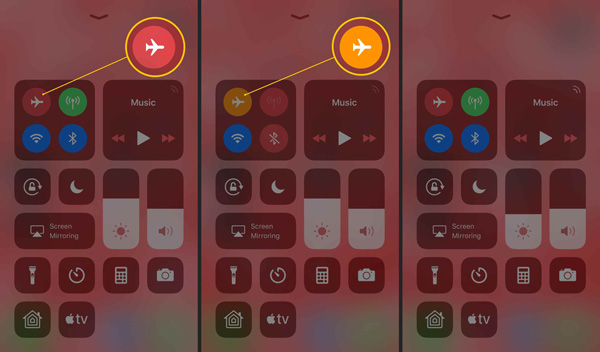
Tapa 3: Ota näyttökuva Google Nyt -palvelun avulla
Google Now on toinen hyödyllinen sovellus kuvakaappaukseen Snapshotista. Varmista, että sinulla on Android-laite, jonka versio on alle 6.0 Marshmallow. Kun käytät iPhonea, voit käyttää sen sijaan yksinkertaisesti Siriä.
Vaihe 1Mene Asetukset Android-puhelimesta, voit valita Google vaihtoehto ja valitse Etsi nyt vaihtoehto. Sitten voit ottaa käyttöön Nyt Tap mahdollisuus ottaa kuvakaappaus.
Vaihe 2Kun Google Now on kytketty päälle, avaa napsautus tavalliseen tapaan ja paina pitkään etusivun painiketta Nyt Tap vaihtoehto. Sitten voit napsauttaa näytön vasemmalla puolella olevaa jakopainiketta.
Vaihe 3Sen sijaan, että jaat otetun kuvakaappauksen Snapchatissa tietämättä sosiaalisen median verkkosivustolle, voit vain ladata kuvakaappauksen Kuvat-kuvaan ja tallentaa sen suoraan iPhoneen.
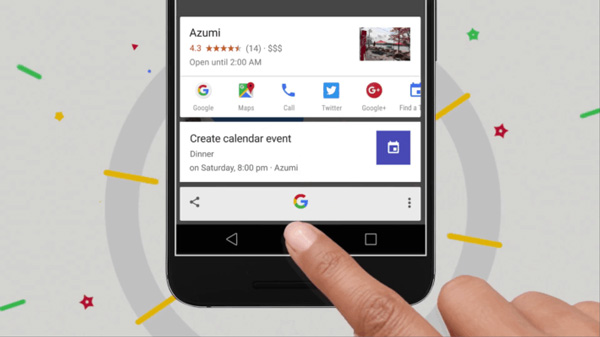
Tapa 4: Käytä Snapchat-näytön tallenninta
Mitä tulee Android-puhelimeen, voit yksinkertaisesti etsiä näytönauhuria Androidilta, kuten AZ-näytön tallennin, DU-näytön tallennin ja paljon muuta. Jos käytät iPhonea, iOS-näytön tallennus ominaisuus on mukava valinta.
Vaihe 1Siirry Asetukset -sovelluksen iPhonesta, ja sitten voit etsiä Mukauta hallinta vaihtoehto ohjauskeskus vaihtoehto. Sen jälkeen voit lisätä iOS-näytön tallennusominaisuuden.
Vaihe 2Avaa tallennettava Snapchat-sovellus ja pyyhkäise sitten näytön alaosasta ylöspäin löytääksesi iOS-näytön tallennin halutun kuvakaappauksen tallentamiseksi.
Vaihe 3Nyt voit aloittaa näytön nauhoittamisen iOS-laitteellasi ja katsella sitten Snapchat-tarinaa tai napsautusta. Se on menetelmä kuvakaappausta varten Snapchatissa ilman, että muut tietävät.
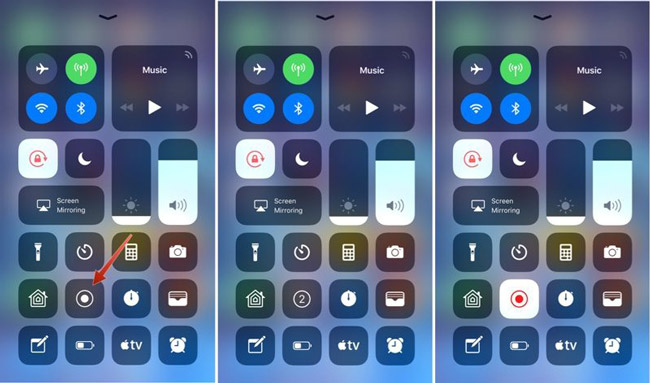
Tapa 5: Tapa Snapchat-sovellus heti
Se on toinen tapa kuvakaappaamiseksi Snapchatissa tietämättä. Kun tappaa Snapchat-sovelluksen heti, se voi olla riskialtista, koska jos myöhästyt sovelluksen kaatumiseen, toiselle puolelle lähetetään ilmoitus.
Vaihe 1Kun napsautus on ladattu täyteen, voit myös tarkistaa yläosan ja tarkistaa, onko sinulla aikaa jäljellä.
Vaihe 2Sinun pitäisi kaapata kuvakaappaus Snapchatessa on nopea aika. Sen jälkeen voit tappaa Snapchat-sovelluksen välittömästi.
Tapa 6: Kaappaa näyttökuva Viimeisimmät sovellukset -osiosta
Jos sinulla on vain pikkukuva kuvakaappauksesta, voit kaapata kuvakaappauksen Snapchatissa toisten tietämättä. Se on tapa pitää tarina, kuva- ja chat-viestit näyttökuvien muodossa.
Vaihe 1Siirry kohtaan Snap, josta haluat kaapata kuvakaappauksen älypuhelimellasi haluamallasi tavalla.
Vaihe 2Sen jälkeen voit painaa äskettäisen sovelluspainiketta, jolloin kaikki äskettäin käytetyt sovellukset näkyvät pikkukuvina.
Vaihe 3Kuvakaappaa pikaviestit nopeasti ja sulje sovellukset. Sitten voit rajata halutun osan kuvakaappauksesta vastaavasti.
FoneLab Screen Recorder antaa sinun tallentaa videoita, ääniä, online-opetusohjelmia jne. Windows / Macilla, ja voit helposti mukauttaa kokoa, muokata videota tai ääntä ja paljon muuta.
- Tallenna videoita, ääniä, web-kameraa ja ota kuvakaappauksia Windows / Mac-tietokoneella.
- Esikatsele tiedot ennen tallentamista.
- Se on turvallinen ja helppokäyttöinen.
2. Paras tapa kuvakaappaukseen ilman, että he tietävät
Aivan kuten edellä mainittiin, sinun pitäisi joutua sammuttamaan Wi-Fi-yhteys hetkessä. Mitä tulee älypuhelinten näytön tallentimiin, se vie näyttökuvan videokuvan sijaan.
Tallenna kuvakaappaus, tallenna video ja tallenna äänitiedostot helposti. Peilistele älypuhelin PC / Mac-tietokoneelle ja käytä sitten FoneLab-näytön tallennin on monipuolinen näytönauhuri ota tilannekuva, nauhoita videonäyttö ja kaapata äänitiedostoja. Lisäksi voit kuvakaappaus Snapchatissa ilman heidän tietävänsä videotallennusprosessin aikana.
- Kaappaa videonäyttöjä, tallenna äänitiedostoja ja ota kuvakaappaus helposti.
- Mukauta valokuvan muotoa, sieppata näyttökehystä, nauhoittaa pikanäppäimiä ja paljon muuta.
- Lisää merkinnät, vesileima, viivat, muodot ja muut kuviin.
- Hallinnoi kuvakaappausta, kuten katsele, poista ja jaa sosiaaliseen mediaan.
FoneLab Screen Recorder antaa sinun tallentaa videoita, ääniä, online-opetusohjelmia jne. Windows / Macilla, ja voit helposti mukauttaa kokoa, muokata videota tai ääntä ja paljon muuta.
- Tallenna videoita, ääniä, web-kameraa ja ota kuvakaappauksia Windows / Mac-tietokoneella.
- Esikatsele tiedot ennen tallentamista.
- Se on turvallinen ja helppokäyttöinen.
Vaihe 1Lataa ja asenna näytön tallennin, käynnistä ohjelma tietokoneellesi. Sen jälkeen voit peilaa iPhone tai Android-puhelimen tietokoneellesi. Avaa Snapchat-sovellus älypuhelimellasi, voit tallentaa sen videona ja ottaa tilannekuvan toisten tietämättä.

Vaihe 2Siirry Videonauhuri -valikko ja mukauta peilitetyn älypuhelimen kehys. Napsauta sitten REC painiketta. Näytön tallennuksen aikana sinulla on oikeus muokata videota ja lisätä tekstiä, rivi- ja tarroja otettuun videoon vaatimuksenne mukaan.
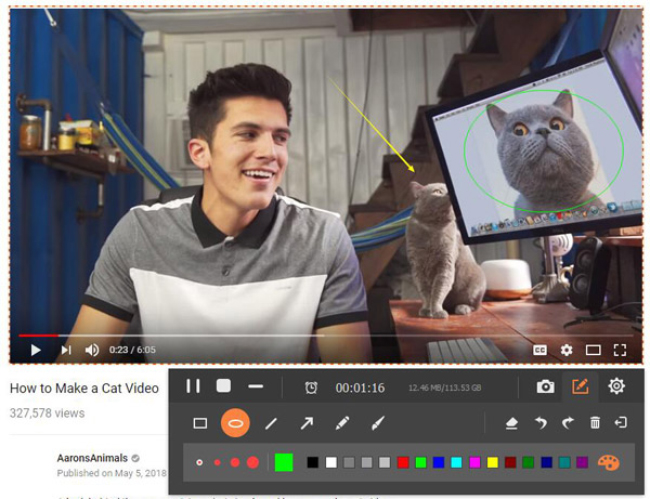
Vaihe 3Prosessin aikana voit myös napsauttaa Kamera kuvake kuvakaappaukseksi Snapchatissa toisten tietämättä. Kun olet lopettanut tallennusprosessin, voit napsauttaa Tallenna-kuvaketta tallentaaksesi tallennustiedoston tietokoneeseen. Nyt voit hallita kuvakaappauksia ohjelman sisällä.

3. Usein kysytyt kysymykset siitä, kuinka kuvankaappaus Snapchatista ei tiedä heitä
1. Mitkä ovat vaihtoehdot Snapcharti-kuvan ottamiseen?
Voit aina käyttää iOS-näytön tallennusominaisuuksia kaapataksesi kuvakaappauksen Snapchattiin ilman, että muut tietävät. Tietysti voit käyttää myös kolmannen osapuolen näytön tallentimia, kuten Go Record, SnapSaver, Sneakaboo ja muita, haluttujen tiedostojen sieppaamiseen.
2. Kuinka kuvakaappaus on tilannekuvassa tietämättä niitä Macista?
Toisin kuin tietokone, kun tarvitset kuvakaappauksen iPhone Snapchatista Macissa, voit kytkeä iPhonen MacBookiin vain alkuperäisen USB-kaapelin avulla. Sitten Käytä QuickTimeä näytön sieppauksena kuvakaappaukseen Snapshotista tietämättä.
3. Mikä on 100-prosenttisesti tehokas menetelmä kuvakaappaukseen Snapchatissa tietämättä?
Jos et pysty ottamaan tilannekuvaa heti, voit käyttää näytön tallenninta tai peilaa älypuhelin tietokoneeseen/ Mac. Mutta näytön tallennin vain kaappaa näyttöruutua, sinun pitäisi ottaa tilannekuva videosta. FoneLab Screen Recorder on haluttu menetelmä kuvakaappausta varten Snapchatissa ilman, että muut tietävät.
Yhteenveto
Jos haluat kuvakaappauksen Snapchatista tietämättä muita, voit sammuttaa Wi-Fi-yhteyden estämään ilmoituksen, kuten ottamalla lentokonetilan käyttöön ja tyhjentämään tiedot. Voit tietysti käyttää myös kuvakaappausta, kuten Google Now, Siri ja kolmannen osapuolen näytön tallennin. Lisäksi voit myös peilata Snapchatin näytön PC: lle / Macille, FoneLab-näytön tallennin on haluttu tapa ottaa kuvakaappaus, tallentaa näyttövideo ja tallentaa äänitiedostoja helposti.
FoneLab Screen Recorder antaa sinun tallentaa videoita, ääniä, online-opetusohjelmia jne. Windows / Macilla, ja voit helposti mukauttaa kokoa, muokata videota tai ääntä ja paljon muuta.
- Tallenna videoita, ääniä, web-kameraa ja ota kuvakaappauksia Windows / Mac-tietokoneella.
- Esikatsele tiedot ennen tallentamista.
- Se on turvallinen ja helppokäyttöinen.
